Hozzon létre egy mappát a dokumentumtár
Hozzon létre egy mappát a SharePoint dokumentumtár nyújt hatékony módja annak, hogy csoportos és kezelhetjük a tartalmakat, mint például a jelentési csoport, osztály vagy pénzügyi évben. A legtöbb fajta SharePoint könyvtárak adhatunk a mappát. Ha hozzáad egy mappát a könyvtárba, menj a könyvtárba, és kövesse az alábbi lépéseket. Ne kezdd a szerkesztés oldalon vagy módosítsa a web rész módot.
Megjegyzés: Ezek a lépések Maria SharePoint változatok. Ha a rendszergazda vagy a vállalat létrehozott egy webes alkalmazás, akkor valószínűleg nem fog megjelenni a beállításokat.
Hozzon létre egy mappát a SharePoint Online
Ahhoz, hogy hozzon létre egy SharePoint dokumentumtár mappák parancs használatával + létrehozása. hogy nyissa meg a legördülő menüt, amelyben kiválaszthatja a mappára. A tulajdonos a könyvtár vagy a Felhasználó hozzáférési jogosultsága az elrendezés engedélyezheti vagy letilthatja a kirakás egy mappában.
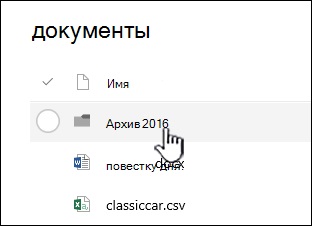
Menj a SharePoint webhely és nyissa meg a SharePoint dokumentumtár, ahol létre szeretne hozni egy új mappát.
A menüsorban kattintson a + létrehozása, és válasszuk a Mappa.
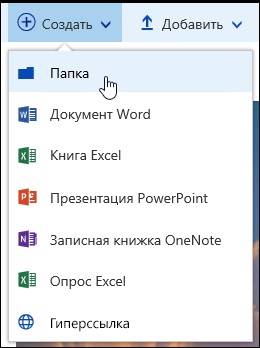
A Mappa párbeszédpanelen adja meg a mappa nevét a megfelelő mezőbe, majd kattintson a Create.
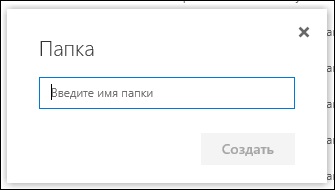
Miután ezt a műveletet, egy új mappát meg kell jelennie a dokumentumtár, és felveheti a fájlokat, és hozzon létre almappákat. Arról, hogy hogyan kell egy új fájlt, lásd. Hogyan lehet létrehozni egy fájlt a dokumentumtárban. Vonatkozó utasításokat adunk meglévő fájlok megtekintéséhez. A cikk hozzáadása mappát vagy fájlt egy dokumentumtár.
Ha nem látja a könyvtárban az új mappa, frissítse a böngészőablakot.
Mappák engedélyezése SharePoint Online
Mappák alapértelmezés szerint engedélyezve vannak, de ha, Menj, és van engedélye, kövesse az alábbi lépéseket:
Nyissa meg a kívánt könyvtárat elkezd hozzá mappákat.
Válasszuk az Opciók, majd kattintson a Beállítások gombra könyvtárban.
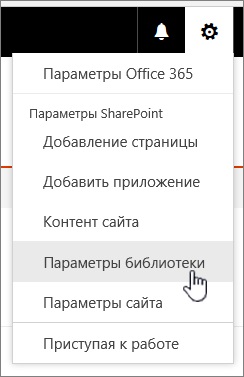
Kattintson a Speciális beállítások.
A mappában győződjön meg róla, hogy válassza ki a „Yes”, hogy áll a csapat, „új mappa”.
Kattintson az OK gombra, majd menj a könyvtárba.
Hozzon létre egy mappát a SharePoint könyvtár klasszikus minőség
Menj a SharePoint hely SharePoint könyvtár, ahol szeretne hozzáadni egy mappát.
Kattintson a fejlécben a könyvtár a Gyorsindítás sáv megnyitásához, vagy kattintson a Beállítások gombra, és válassza ki a tartalmat az oldalon, és válassza ki a könyvtár neve, meg kell adni a mappát.
Megjegyzés: A fejlesztők jelentősen megváltoztathatják a megjelenését a webhelyet, és végig azt. Ha nem talál-elem, például egy gombot vagy linket, lépjen kapcsolatba a rendszergazdával.
A szalag, nyissa meg a fájlokat lap létrehozása csoportjában kattintson az Új mappa.
Megjegyzés: Ha a parancs létrehozása mappa nem érhető el, akkor lehetővé teszi a megfelelő engedélyekkel. A szalagon a Könyvtár fülre kattintva könyvtár beállításai, majd a Speciális beállítások elemre. Ügyeljen arra, hogy a „Folder” opciót, hogy a csapat, az „Új mappa” opciót válasszuk az Igen lehetőséget.
Megjegyzés: Ha módosítani mappa nevét később, kattintson az ellipszis. . kattintson az ellipszis. A párbeszédablakban, majd kattintson az Átnevezés parancsra. Változtassa meg a nevét a mappa nevét, majd kattintson a Mentés gombra.
A párbeszédablakban hozzon létre egy mappát, adja meg a mappa nevét a Név mezőben. majd kattintson a Create.
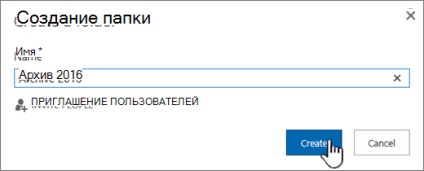
Ha szükséges, akkor meghívja a felhasználók megoszthatják a mappát.
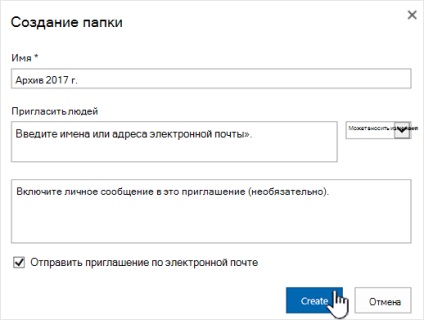
Command létrehozása alapértelmezett mappa a SharePoint dokumentumtárak tartalmazza. A tulajdonos a könyvtár vagy a Felhasználó hozzáférési jogosultsága az elrendezés megjelenítheti vagy elrejtheti a parancsot a Mappa létrehozása.
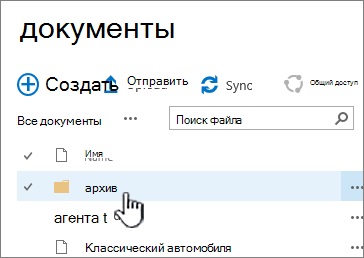
Ugrás az oldal egy SharePoint dokumentumtár, ahol szeretne hozzáadni egy mappát.
Kattintson a fejlécben a könyvtár a Gyorsindítás sáv megnyitásához, vagy kattintson a Beállítások gombra, és válassza ki a tartalmat az oldalon, és válassza ki a könyvtár neve, meg kell adni a mappát.
Megjegyzés: A fejlesztők jelentősen megváltoztathatják a megjelenését a webhelyet, és végig azt. Ha nem talál-elem, például egy gombot vagy linket, lépjen kapcsolatba a rendszergazdával.
Nyitott fájlok tapadószalagon. majd a csoportban, kattintson az Új mappa létrehozása.
Megjegyzés: Ha a parancs „Új mappa” nem áll rendelkezésre, akkor engedélyezze újra a megfelelő engedélyekkel.
A szalagos kattintson Könyvtári beállítások, majd a Speciális beállítások gombra.
A mappában győződjön meg róla, hogy válassza ki a „Yes”, hogy áll a csapat, „új mappa”.
Kattintson az OK gombra.
A párbeszédablakban hozzon létre egy mappát, adja meg a mappa nevét a Név mezőben. majd a Mentés gombra.
Ha szükséges, akkor meghívja a felhasználók megoszthatják a mappát.
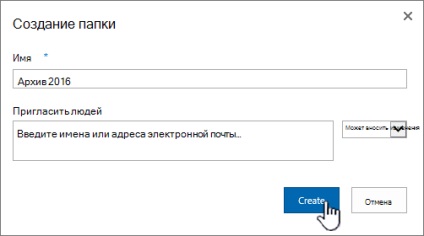
Ha elkészült, kattintson a Create.
Megváltoztatni a mappa nevét később kattintson az ellipszis. . kattintson az ellipszis. A párbeszédablakban, majd kattintson az Átnevezés parancsra. Változtassa meg a nevét a mappa neve.
Ha nem látja átnevezése. kattintson a Tulajdonságok szerkesztése, és változtassa meg a mező nevét. Kattintson a Mentés befejeződött.
Gyorsan mozgatni a következő szintre a mappahierarchiában kattintson a Könyvtár fülre, majd kattintson a Mozgatás felfelé.
Alapértelmezésben SharePoint dokumentumtárak megjelenített parancs létrehozása mappát. A tulajdonos a könyvtár vagy a Felhasználó engedélyekkel elrendezésének engedélyezheti vagy letilthatja ezt a parancsot.
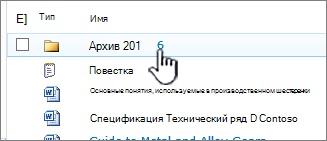
Ugrás az oldal, ahol a SharePoint dokumentumtár, amelyhez hozzá szeretné adni a mappát.
Megjegyzés: A fejlesztők jelentősen megváltoztathatják a megjelenését a webhelyet, és végig azt. Ha nem talál-elem, például egy gombot vagy linket, lépjen kapcsolatba a rendszergazdával.
A szalag című témakörben a könyvtár, nyissa meg a Dokumentumok fülre. majd a csoportban, kattintson az Új mappa létrehozása.
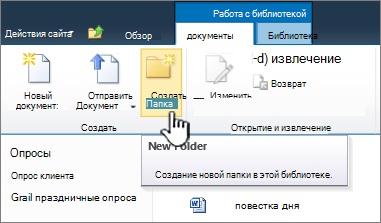
Megjegyzés: A felhasználó, aki létrehozta a könyvtár, letilthatja létrehozását mappák a könyvtárban. Ebben az esetben, az új mappa parancs nem érhető el.
A párbeszédpanelen adjon meg egy új mappát a mappa nevét a Név mezőben. majd az OK gombra.
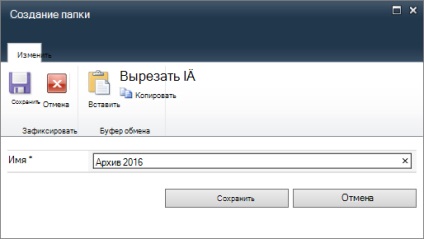
Megjegyzés: Ha módosítani mappa nevét később, kattintson a lefelé mutató nyílra, hogy a mappát, majd kattintson a Tulajdonságok szerkesztése. Változtassa meg a nevét a mappa neve.
Ahelyett, mappák, akkor nézeteket támogatják a különböző szűrési módszerek, csoportosítása és válogatás tartalmat. Ha a könyvtár nagy, a legjobb megoldás a kettő kombinációja lehet a nézetek és mappák. További információért lásd. Létrehozása, módosítása vagy törlése látható.
Create Folder menü jelenik meg a SharePoint könyvtárakban alapértelmezés szerint. A tulajdonos a könyvtár engedélyezheti vagy letilthatja a menükijelzésben a Mappa létrehozása.
Ha a SharePoint dokumentumtár még nincs nyitva, kattintson a nevére a Gyorsindítás sáv megnyitásához.
Az Új menü Új mappa.
Adjon meg egy nevet a mappa és az OK gombra.
Ahelyett, mappák, akkor nézeteket támogatják a különböző szűrési módszerek, csoportosítása és válogatás tartalmat. Ha a könyvtár nagy, a legjobb megoldás a kettő kombinációja lehet a nézetek és mappák. További információért lásd. Cikk létrehozása és a változás bemutatása.
SharePoint használ Mi verzió?
Ha nem tudja, mi a SharePoint változata, lásd. Cikk Mi az a változata SharePoint?